
Unë vini re paraprakisht se cam ispring falas nuk është i përshtatshëm për regjistrimin e videove të lojës, qëllimi i programit është pikërisht screenshots, i.e. Video trajnimi me një demonstrim të asaj që po ndodh në ekran. Analogu më i afërt, ashtu siç më duket, BB Flashback Express.
Përdorimi i CAM-it pa pagesë
Pas shkarkimit, instalimit dhe fillimit të programit, mjafton të klikosh në butonin "Regjistrimi i ri" në dritare ose menuja kryesore e programit për të filluar shkrimin e ekranit.
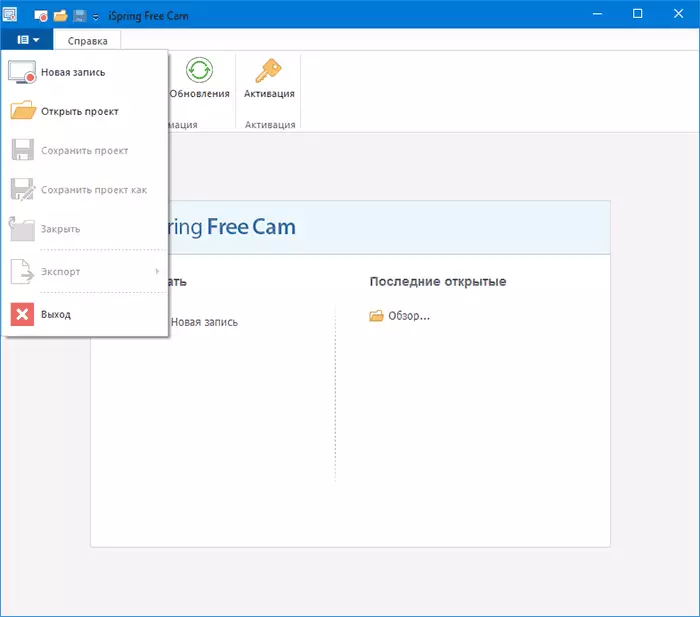
Në modalitetin e regjistrimit, do të jeni në dispozicion duke theksuar zonën e ekranit që dëshironi të shkruani, si dhe cilësimet modeste të regjistrimit.
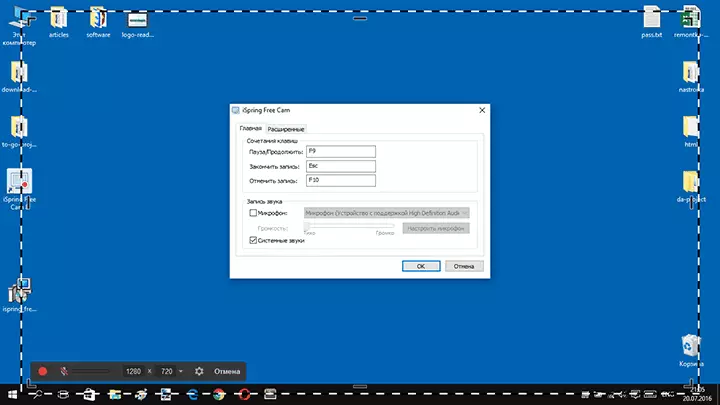
- Shkurtoret e tastierës për pauzë, ndalim ose anulim të regjistrimit
- Mundësitë për tingujt e sistemit të regjistrimit (riprodhimi i kompjuterit) dhe zëri nga mikrofoni.
- Në skedën e avancuar, ju mund të specifikoni cilësimet për përzgjedhjen dhe zërin e klikimeve të miut kur regjistroni.
Pas përfundimit të hyrjes së ekranit në dritaren e Projektit të Free Cam, do të shfaqen veçori shtesë:
- Redaktimi - është e mundur të shkurtojë videon e regjistruar, të hiqni zërin dhe zhurmën në pjesët e tij, rregulloni volumin.
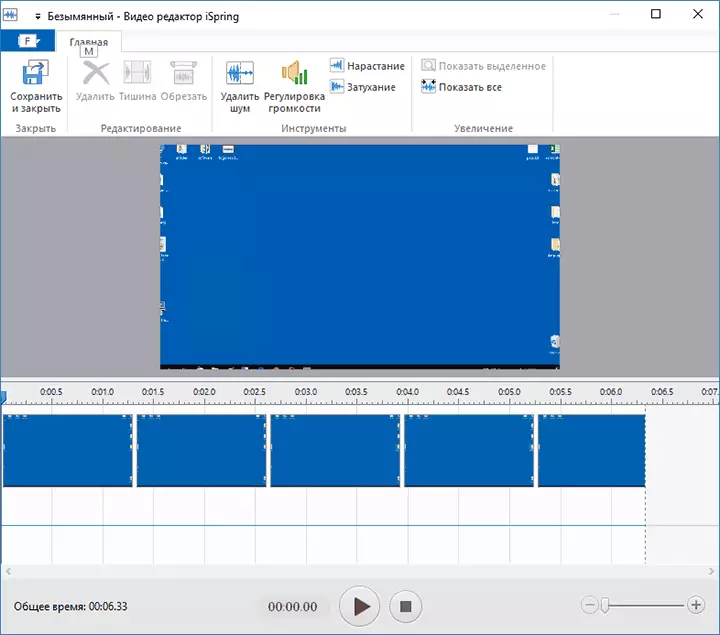
- Ruaj skenarin e regjistruar si video (I.E. eksportuar si një skedar video të veçantë) ose të publikojë në YouTube (unë, duke qenë një paranojam, unë rekomandoj që të përhapet materiale në YouTube manualisht në vend, dhe jo nga programet e palëve të treta).

Ju gjithashtu mund të ruani projektin (pa eksportuar formatin video) për punën e mëvonshme me të në cam të lirë.
Dhe gjëja e fundit që ia vlen t'i kushtoni vëmendje programit, nëse vendosni ta përdorni atë - ngritjen e komandave në panele, si dhe hotkeys. Për të ndryshuar këto opsione, shkoni në menunë - "komanda të tjera", pastaj shtoni shpesh përdoren ose fshini artikujt e menusë të panevojshme ose përshtatni çelësat.

Siç mund ta shihni, gjithçka është shumë e thjeshtë. Dhe në këtë rast, unë nuk mund ta quaj atë një minus, sepse unë mund t'u dorëzoj atyre përdoruesve për të cilët ky program mund të jetë ajo që ata po kërkonin.
Për shembull, në mesin e të njohurit e mi ka mësues për të cilët, për shkak të moshës dhe sferës tjetër të kompetencës, mjetet moderne për krijimin e materialeve të trajnimit (në rastin tonë - screenstrues) mund të duken komplekse ose të kërkojnë një kohë të gjatë për zotërim. Në rastin e cam të lirë, unë jam i sigurt se këto dy probleme do të kishin lindur.
Faqja zyrtare e gjuhës ruse për shkarkim ispring cam-https://www.ispring.ru/ispring-tree-cam
informacion shtese
Kur eksportoni një video nga programi, formati i vetëm i disponueshëm është WMV (15 fps, nuk ndryshon), jo më universale.
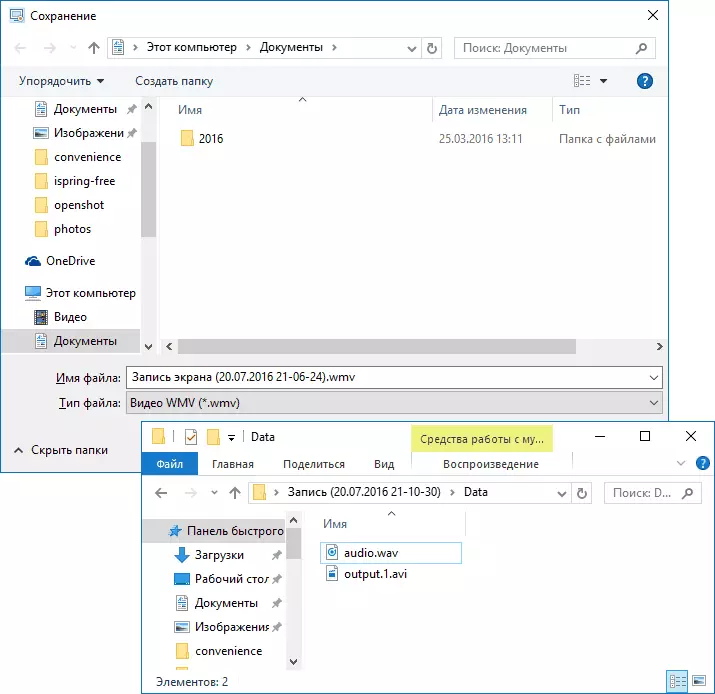
Megjithatë, nëse nuk e eksporton video, por thjesht ruani projektin, atëherë në dosjen e projektit do të gjeni dosjen e bashkangjitur të të dhënave që përmban një video shumë më pak të ngjeshur me Avi Extension (MP4) dhe skedarin me audio pa compression wav. Nëse dëshironi, mund të vazhdoni të punoni me këto skedarë në redaktorin e videove të palëve të treta: redaktorët më të mirë të lirë.
